分区丢失了数据如何恢复呢?分区丢失是常常会出现的一种数据丢失情况,比如,硬盘上的某个盘突然不见了,丢失的分区及数据该怎么恢复呢?今天小编给大家介绍一个可以原盘恢复丢失分区和数据的方法。
分区丢失与数据恢复
分区是存储设备在逻辑层面上划分的一块连续的磁盘区域。硬盘、移动硬盘等设备必须先进行分区才可以存储数据,在电脑中,操作系统还会给每个正常的分区分配盘符,例如C,D,E等。在传统的磁盘管理方式中,分区又被分为主分区、逻辑分区、主分区等。经常使用电脑办公的用户对于分区应该非常了解,硬盘可以被划分为一个或者多个分区,以便安装系统、存储和管理数据。硬盘上的分区个数及大小等都不是固定的,用户可以使用分区管理软件例如DiskGenius对分区个数及大小进行调整,除此之外,分区还可以被删除、格式化、隐藏、克隆、重新建立等。分区中往往会存储着大量的数据,例如,照片、视频、音乐、文档、工作资料、邮件、数据库等,如果分区丢失了,那么分区中的数据也会一起丢失。
当遇到分区丢失问题的时候,脑海中可能会涌现出诸多疑问,例如,分区丢失了数据还能恢复吗?如何将丢失的分区及数据同时恢复呢?丢失的分区和数据可以在原盘恢复吗?按目前的数据恢复技术来看,很多情况,丢失的分区及数据是可以恢复的,并且原盘恢复是可以实现的。此外,分区丢失后整个数据恢复过程其实很简单,没有任何数据恢复经验的小白用户也可以自己动手进行恢复。现在就一起学习下小编为大家找到的丢失分区及数据恢复方法吧。
分区丢失数据恢复软件免费试用版
想要恢复丢失的分区,首先要寻找一款好用的丢失分区数据恢复软件,很多数据恢复软件都支持文件恢复,但是很少有软件可以直接搜索已丢失的分区。这里小编推荐一款好用的分区数据恢复软件 – DiskGenius数据恢复及分区管理软件。
在进行分区恢复的时候,DiskGenius是以分区为单位来进行搜索的,它可以对分区表中的数据以及磁盘上的残留信息进行综合分析,然后找出丢失的分区。这些丢失的分区被找到后,分区里面的数据也会一起被列出来,并且,软件可以直接将找到的分区保存到分区表,做到原盘恢复分区和数据。想要测试软件恢复效果的用户,可以先下载DiskGenius数据恢复软件免费试用版,免费版的分区搜索能力和注册版几乎是一样的,这样就可以在试用软件阶段判断出丢失的分区是否可以被成功恢复。
分区丢失数据恢复方法详解(图文教程)
第一步:下载并运行DiskGenius数据恢复软件。
注意:不要将软件放在丢失数据的盘,以免造成数据覆盖。DiskGenius软件下载后,解压缩后就可以直接打开软件了。
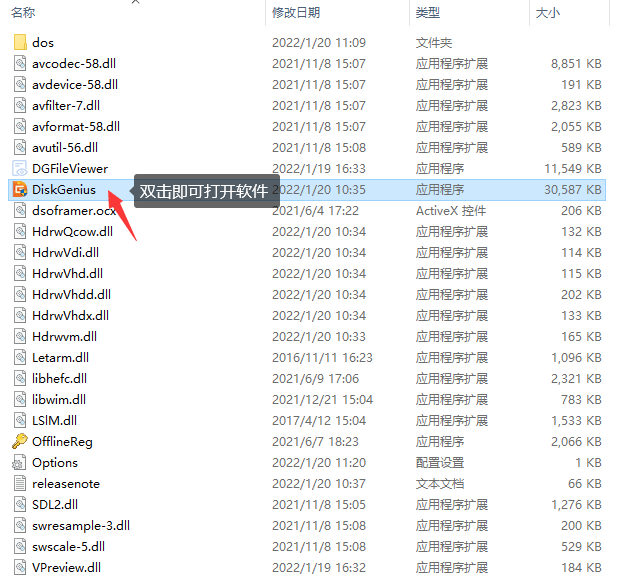
第二步:在DiskGenius软件中找到丢失分区所在的硬盘,右击该硬盘并选择 "搜索已丢失分区(重建分区表)" 选项,如下图所示:
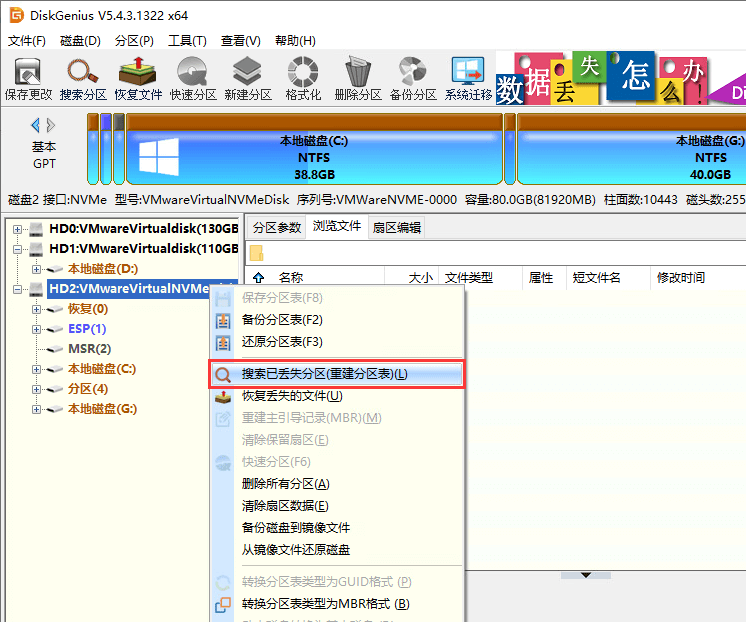
第三步:点击 "开始搜索" 按钮,软件开始搜索丢失的分区。
如果对搜索分区这个功能非常熟悉,还可以自己指定搜索范围,例如设置柱面范围,这可以让搜索过程更有效率。
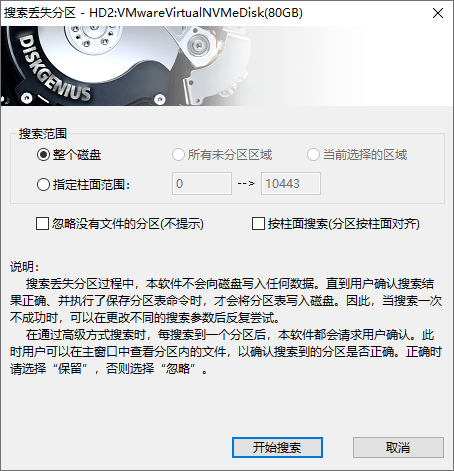
第四步:选择 "保留" 或是 "忽略"。
每当DiskGenius发现一个分区的时候,就会提示用户选择 "保留" 还是 "忽略"。如何判断找到的分区是否应该保留呢?其实可以通过预览分区中的数据来轻松判断是否需要保留。如果搜索到的分区数据不正确,选择 "忽略" 即可。
如果不小心保留了错误的分区或是将需要的分区忽略了也没有关系,因为这个搜索过程是只读的,不会对硬盘写入任何信息。这时候,可以停止搜索,然后从第二步开始重新进行扫描即可。
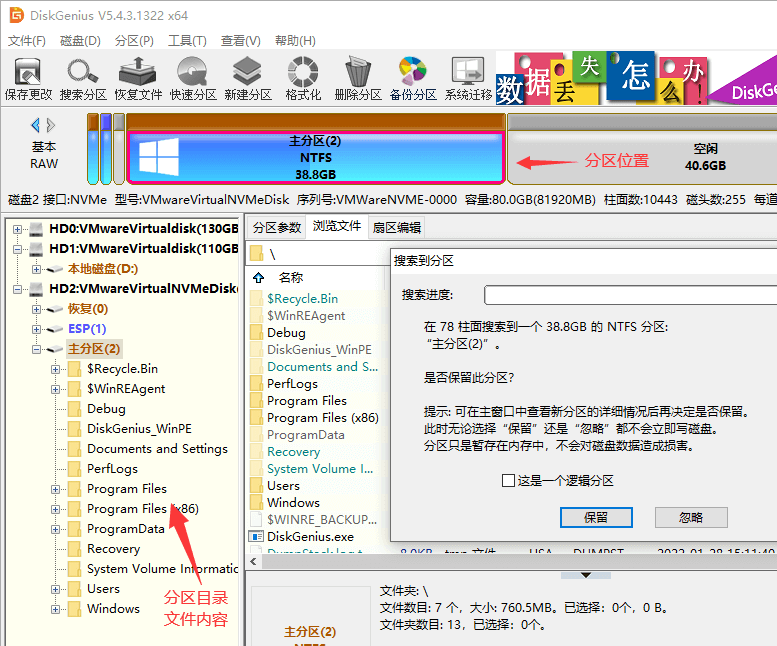
分区搜索完成后点击 "确定" 按钮。
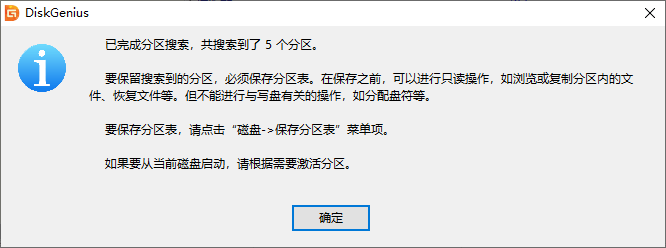
第五步:点击 "保存更改" 按钮来保存分区表。
在保存分区表之前,可以对DiskGenius找到的分区进行只读操作,例如预览分区中的数据、恢复文件等,但不能进行与写盘有关的操作,例如分配盘符等。保存分区表之后,软件中看的分区就会在系统中正常显示了。
不过,有些情况保存分区表的操作需要慎重,例如,当保存分区表的操作会破坏现有系统分区的时候,保存分区表后电脑将无法正常启动。如果依然想保存分区表,那么保存后要重新安装系统;如果不希望重装系统,那么可以选择不保存分区表,而是将DiskGenius找到的数据复制到其他的硬盘上。
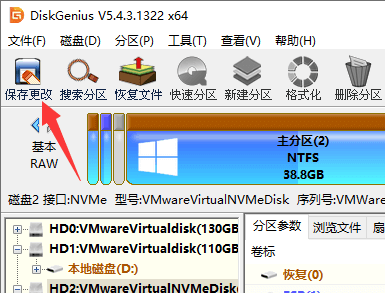
分区丢失数据恢复常见问题
1. 是不是所有丢失的分区都可以恢复?
不是。并不是所有丢失的分区或数据都可以做到100%成功恢复,如果分区丢失后产生了数据覆盖,那么数据恢复效果就会受到影响。
2. 如何提高丢失分区后数据恢复的成功率?
发现重要数据丢失后,应该立刻停止使用该硬盘,禁止写入数据;此外,也不要进行重新分区、编辑现有数据、磁盘碎片整理等操作。请尽快使用DiskGenius软件进行恢复。必要的话,可以使用DiskGenius制作WinPE启动盘,在WinPE环境下进行恢复。
3. 如果数据恢复失败,是否会影响下次恢复?
DiskGenius对磁盘的扫描都是只读操作,不会对原盘及数据产生影响,因此,多次扫描和恢复不会影响最终的恢复结果。
硬盘分区丢失常见原因
硬盘分区丢失是比较常见的数据丢失问题之一,那么造成硬盘分区丢失的常见原因有哪些呢?下面是一些常见的原因,供大家参考:
误删除分区:除了操作系统所在的分区外,用户可以轻松地将其他分区删除掉,因此,误删除分区的情况时常发生。
重新分区:给存储设备重新分区的操作会将现有分区及数据都抹去,然后建立新的分区。如果重新分区后没有再继续写入数据,丢失分区找回的几率很大。
病毒破坏:计算机病毒或是恶意程序会造成各种问题,威胁数据安全,例如删除文件、恶意加密数据、破坏分区、删除分区等。
分区表受损:分区表里面存储着关于分区的重要信息,例如分区起始位置、分区个数、分区类型等等。分区表如果遭到破坏,那么系统将无从知晓分区在哪里、无法访问分区里面的数据等。
磁盘坏道:坏道会造成各种问题,例如硬盘卡顿、数据损坏、整个空间都变成未分配原有分区全部丢失等。
总结
以上就是小编比较推荐的分区丢失后的数据恢复方法了,希望对各位有所帮助。
内容来源:https://www.huguan123.com 虎观百科




![[ ]是什么符号怎么打](https://www.huguan123.com/uploads/allimg/210304/110TJ025.jpg)







